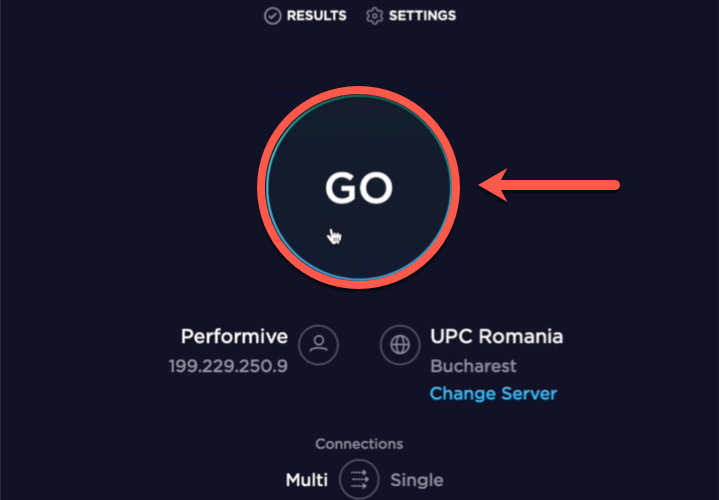Si experimenta una navegación lenta por Internet en su Mac, independientemente de si utiliza Safari, Chrome o Firefox, puede ser frustrante y afectar a su productividad. Varios factores podrían contribuir a una experiencia de navegación lenta en macOS, como una conexión a Internet lenta, un exceso de extensiones del navegador, caché y cookies acumuladas, un navegador obsoleto o memoria insuficiente. En este artículo, exploraremos las posibles razones de un navegador lento y proporcionaremos soluciones prácticas para arreglar la navegación lenta por Internet en Mac.
1. Compruebe su velocidad de Internet
Una conexión a Internet lenta puede afectar significativamente a la velocidad de navegación. Comprueba si otros dispositivos de la misma red experimentan problemas similares para determinar si se trata de un problema de tu Mac o de tu proveedor de Internet.
- Utiliza Speedtest para determinar si la ralentización se debe a una conexión a Internet lenta.
- Reinicia tu router o módem para refrescar la conexión.
- Si sospechas que el problema es tu proveedor de Internet, ponte en contacto con su servicio de asistencia técnica para obtener ayuda.
2. Analice su Mac con Bitdefender
Para comprobar si su Mac está infectado, ejecute un análisis de Bitdefender.
- El adware y otras amenazas de ciberseguridad pueden ralentizar tu navegador. Para comprobar si su Mac está infectado, ejecute un análisis del sistema Bitdefender.
- Una vez finalizado el análisis antivirus, reinicie su navegador para ver si mejora la velocidad de navegación.
3. Reinicia tu navegador
Con el tiempo, las extensiones del navegador excesivas o mal optimizadas, la caché acumulada y las cookies pueden ralentizar su navegador. Limpiar estos archivos puede ayudar a mejorar la velocidad de navegación.
- Sigue los pasos recomendados en estos artículos de ayuda para restablecer tu navegador borrando los datos almacenados en caché, las extensiones, las cookies y el historial de navegación:
Reiniciar Safari | Reiniciar Chrome | Reiniciar Firefox
- Reinicia tu navegador y comprueba si la velocidad de navegación ha mejorado.
4. Instale Bitdefender TrafficLight
- Para asegurarse de que su navegador está protegido, asegúrese de que tiene instalada la última extensión Bitdefender TrafficLight. Para ello, primero elimine TrafficLight de su navegador, y luego reinstale TrafficLight.
- Reinicie su navegador para asegurarse de que los cambios surten efecto.
5. Actualice su navegador
El uso de una versión obsoleta de su navegador web puede resultar en un rendimiento más lento. Mantener su navegador actualizado le asegura tener las últimas correcciones de errores y optimizaciones.
- Comprueba si hay actualizaciones disponibles para tu navegador accediendo a la configuración o preferencias del mismo.
- Descargue e instale la última versión del navegador si hay una actualización disponible:
Actualizar Safari | Actualizar Chrome | Actualizar Firefox
- Reinicia tu navegador para que los cambios surtan efecto.
6. Gestionar el uso de memoria
Si su Mac tiene memoria disponible limitada, puede ralentizar su navegador. Ejecutar varias aplicaciones simultáneamente o tener abiertas numerosas pestañas del navegador puede sobrecargar los recursos del sistema.
- Cierre las aplicaciones y pestañas del navegador innecesarias para liberar memoria del sistema.
- Comprueba si tu Mac necesita más memoria RAM.
- Considere la posibilidad de actualizar la memoria (RAM) de su Mac si experimenta con frecuencia un rendimiento lento debido a una memoria limitada.